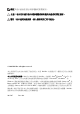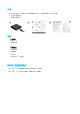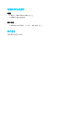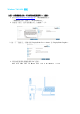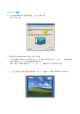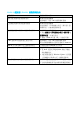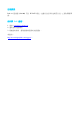Users Guide

DisplayLink Manager 功能表
功能表功能表
功能表
功能表選項 描述
DisplayLink Manager
按一下該項目將顯示所安裝 DisplayLink 軟體的版本。
Check for Updates
Windows 更新檢查。
DisplayLink Devices
已連線的 DisplayLink 裝置檢查。
Audio Setup
開啟 Windows 音訊設定視窗。
Video Setup
開啟 Windows 螢幕解析度視窗。
Screen Resolution
顯示可用的解析度清單。
Screen Rotation
以順時針或逆時針方向旋轉螢幕。
Extend To
將顯示延伸至主顯示器的左側或右側。
Extend
將 Windows 桌面延伸至顯示器上。
Set as Main Monitor
將該螢幕設定為主顯示器。
Notebook Monitor Off
關閉筆記型電腦的顯示器,讓 DisplayLink 顯示器成為
主顯示器。
Mirror
複製主顯示器上的內容,並在該顯示器上重現。
Off
關閉顯示器。
Fit to TV
使用該功能來調整視窗的大小,以符合電視螢幕大小。
將顯示器設定為延伸模式
將顯示器設定為延伸模式將顯示器設定為延伸模式
將顯示器設定為延伸模式
1. 按一下 DisplayLink 圖示。
2. 選取 Extend。
該裝置正延伸至顯示器上次處於該模式時的方向。使用 Extend To 子功能表並選取其中一
個選項,可進行更多控制。這將會讓裝置進入延伸模式,並將其置於主要(主)監視器的
左/右/上/下側。
將顯示器設定為鏡像模式
將顯示器設定為鏡像模式將顯示器設定為鏡像模式
將顯示器設定為鏡像模式
1. 按一下 DisplayLink 圖示。
2. 選取 Mirror。
主螢幕的解析度、色彩深度和重新整理頻率,會複製在連線至 DisplayLink USB Graphics
裝置的監視器上。